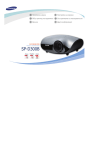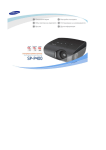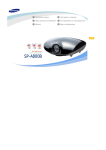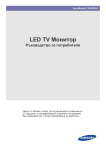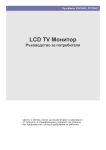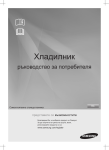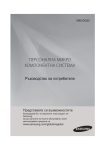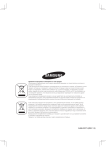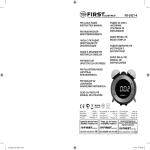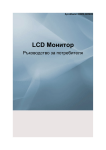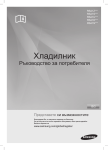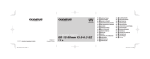Download Samsung SP-L200 Наръчник за потребителя
Transcript
За да се избегнат наранявания или повреди на имущество, прочетете следващите предпазни мерки внимателно и използвайте уреда по съответен начин. Неспазването на инструкциите, означени с този символ, може да предизвика нараняване на лица или дори смърт. Неспазването на инструкциите, означени с този символ, може да предизвика нараняване на лица или повреди на имущество или уреда. | Свързано със захранването | Свързано с инсталирането | Свързано с почистването и употребата [Изображенията са само за справка и не са приложими във всички случаи (или страни).] Внимавайте да поставяте щепсела плътно в контакта, иначе може да възникне пожар. z Когато свързването е нестабилно, това може да предизвика пожар. Не използвайте хлабави контакти и повредени захранващи кабели. z Има опасност от токов удар или пожар. При никакви обстоятелства не докосвайте щепсела на захранването с мокри ръце. z Има опасност от токов удар. Не включвайте повече от един уред в един контакт. z Има опасност от пожар. Не поставяйте тежки предмети върху захранващия кабел. Избягвайте прегъване, дърпане и усукване на захранващия кабел. z Има опасност от токов удар или пожар. Преди преместване на уреда, той трябва да се изключи и щепселът да се извади от контакта. Освен това, преди преместването се уверете, че всички свързващи кабели са извадени от другите устройства. z При преместване на уреда без изключване на захранващия кабел той може да се повреди и да предизвика пожар или токов удар. | За да изключите апарата от мрежовото захранване, щепселът трябва да се извади от контакта, поради това трябва да има достъп до контакта. Неизпълняването на тази препоръка може да причини токов удар z или пожар. При изваждане на щепсела от контакта винаги дръжте щепсела, а не захранващия кабел. Има опасност от пожар. z Извадете щепсела от контакта преди почистване на уреда. Има опасност от токов удар или пожар. z | Свързано със захранването | Свързано с инсталирането | Свързано с почистването и употребата ЗА ДА ПРЕДОТВРАТИТЕ ПОЯВА НА ПОЖАР, ДРЪЖТЕ СВЕЩИ И ДРУГИ ПРЕДМЕТИ С ОТКРИТ ПЛАМЪК ДАЛЕЧ ОТ ТОЗИ ПРОДУКТ ПО ВСЯКО ВРЕМЕ. z Има опасност от пожар. Когато инсталирате уреда в шкаф или върху рафт, лицевата част на уреда не трябва да се издава извън шкафа или рафта. z Падащ предмет може да повреди уреда или да предизвика нараняване. Пазете кабела на захранването далеч от източници на топлина. z Изолацията на кабела на захранването може да се стопи и да предизвика токов удар или пожар. Не инсталирайте уреда на места, изложени на омасляване, влага или вода (дъждовна вода), нито в превозно средство. z Има опасност от токов удар или пожар. Не инсталирайте уреда на места без проветряване, например в библиотека или стенен гардероб. z Това може да предизвика пожар или да повреди уреда. | Не инсталирайте на неустойчиво място, например върху стойка, която е по-малка от уреда. z Ако уредът падне, може да нарани деца или да се повреди. Инсталирайте на устойчиво място, тъй като предната част е тежка. В случай на мълнии незабавно изключете системата и извадете щепсела от контакта. z Има опасност от токов удар или пожар. Внимавайте отворите за вентилация на уреда да не бъдат закривани от покривка или завеса. z Това може да предизвика пожар или да повреди уреда. Поставяйте уреда върху повърхността внимателно. z Ако не внимавате, това може да предизвика повреда или нараняване. На изпускайте уреда, докато го премествате. z Ако не внимавате, това може да предизвика повреда или нараняване. Пазете уреда далеч от обсега на деца. z При падане на уреда, то може да удари децата. Тъй като предната част на уреда е по-тежка от задната, инсталирайте уреда върху равна и устойчива повърхност. | Свързано със захранването | Свързано с инсталирането | Свързано с почистването и употребата Не поставяйте метални предмети като кламери, жица, тирбушони или запалителни материали като хартия и клечки кибрит във вентилационните отвори на уреда или AV гнездата. z Има опасност от токов удар или пожар. | Ако вода или чужда материя попадне в уреда, изключете уреда, извадете щепсела от контакта и се обърнете към Сервизен център.. Не разглобявайте и не се опитвайте да поправяте или модифицирате уреда. z Когато е необходим ремонт на уреда, се обърнете към Сервизен център. Има опасност от токов удар или повреда на уреда. Пазете уреда далеч от горими запалителни спрейове или други подобни вещества. z Има опасност от пожар или избухване. Не поставяйте съдове с вода, вази, напитки, химикали, малки метални части или тежки предмети върху уреда. z Ако предмет или течност попадне в уреда, това може да предизвика токов удар, пожар или нараняване на лица. Не позволявайте на деца да поставят предмети като играчки или храна върху уреда. z Ако дете се опита да вземе някой от тези предмети, уредът може да падне и да нарани детето. Никога не гледайте директно в лампата отпред на уреда и не прожектирайте картина върху очите. z Това е опасно, особено за деца. След изваждане на батериите от дистанционното незабавно ги изхвърлете и вземете всички необходими мерки, за да предотвратите поглъщането им от деца. Съхранявайте батериите на недостъпно за деца място. z При поглъщане незабавно потърсете лекарска помощ. Ако от уреда излиза дим, необичаен шум или има миризма на изгоряло, изключете незабавно системата, извадете щепсела от контакта и се обърнете към Сервизен център. z Има опасност от токов удар или пожар. Ако щифт на захранващия щепсел или жак е изложен на прах, вода или чужди материи, почистете го. z Има опасност от токов удар или пожар. Почиствайте уреда леко с мека суха кърпа, след като извадите щепсела от контакта. z При почистване на уреда не използвайте химикали като восък, бензол, спирт, разредители, репеленти против комари, освежители за въздух, смазочни вещества, почистващи разтвори и др. Когато уредът не се използва дълги периоди от време, извадете щепсела от контакта. z Има опасност от токов удар или пожар. Задължително се свържете с оторизиран сервизен център, когато инсталирате продукта на място с много прах, високи или ниски температури, висока влажност, химически вещества или където работи 24 часа, като например летище, железопътна гара и т.н. z Ако не го направите може сериозно да повредите вашия продукт. Когато уредът бъде изпуснат или ако се счупи корпусът му, изключете уреда и извадете щепсела от контакта, тъй като това може да предизвика токов удар или пожар. z Ако това се случи, се обърнете към Сервизен център. Използвайте само посочените стандартни батерии. Не употребявайте едновременно нови и използвани батерии. z Това може да причини повреда на батерията или изтичане на електролит от нея, което може да доведе до пожар, наранявания или замърсяване. Уверете се, че сте поставили дистанционното управление на маса или бюро. z Ако стъпите върху него, можете да паднете и да се нараните или да повредите продукта. Правилно третиране на изделието след края на експлоатационния му живот (Отпадъци, представляващи електрическо и електронно оборудване) - Само за Европа (Важи за държавите на Европейския съюз и други европейски държави със системи за разделно сметосъбиране) Този знак, поставен върху изделието, негови принадлежности или печатни материали, означава, че продуктът и принадлежностите (например зарядно устройство, слушалки, USB кабел) не бива да се изхвърлят заедно с другите битови отпадъци, когато изтече експлоатационният му живот. Отделяйте тези устройства от другите видови отпадъци и ги предавайте за рециклиране. Спазвайки това правило не излагате на опасност здравето на други хора и предпазвате околната среда от замърсяване, предизвикано от безконтролно изхвърляне на отпадъци. Освен това, подобно отговорно поведение създава възможност за повторно (екологично съобразно) използване на материалните ресурси. Домашните потребители трябва да се свържат с търговеца на дребно, от когото са закупили изделието, или със съответната местна държавна агенция, за да получат подробни инструкции къде и кога могат да занесат тези устройства за рециклиране, безопасно за околната среда. Корпоративните потребители следва да се свържат с доставчика си и да проверят условията на договора за покупка. Това изделие и неговите електронни принадлежности не бива да се сместват с другите отпадъци на търговското предприятие. Правилно изхвърляне на батериите в този продукт - Само за Европа (Приложимо в Европейския съюз и други европейски държави със самостоятелни системи за връщане на батерии.) Това обозначение върху батерията, ръководството или опаковката, показва, че батериите в този продукт не бива да се изхвърлят с другите битови отпадъци в края на техния полезен живот. Където са маркирани, химическите символи Hg, Cd или Pb показват, че батерията съдържа живак, кадмий или олово над контролните нива в Директива 2006/66 на ЕО. Ако батериите не се изхвърлят правилно, тези вещества могат да предизвикат увреждане на човешкото здраве или на околната среда. За да предпазите природните ресурси и за да съдействате за многократната употреба на материалните ресурси, моля отделяйте батериите от другите видове отпадъчни продукти и ги рециклирайте посредством Вашата локална система за безплатно връщане на батерии. | Характеристики на продукта | Изгледи на изделието | Дистанционно управление | Спецификации на изделието | Оптично устройство с използване на нова LCD технология - Адаптиран е панел 1024x768. - С използване на 3P-LCD панел. - SP-L250 : Предоставя ярък екран от 2500 лумена. SP-L220 : Предоставя ярък екран от 2200 лумена. SP-L200 : Предоставя ярък екран от 2000 лумена. - Компактен размер, лек и лесно преносим. Минимален шум на вентилатора - Свежда до минимум шума, произведен от вентилатора на уреда, чрез оптимизиране на вътрешната циркулация на въздуха и инсталационната конструкция на вентилатора. Различни входни изводи - Увеличава възможностите за връзка към периферни устройства, като предоставя различни терминали, като например 2 D-Sub 15p (поддържа DTV сигнал), S-Video, и Видео терминали. Аудио изход - Разполага с два стерео говорителя отдясно и отляво и поддържа 5-лентов еквилайзер. Потребителски настройки - Тази част позволява настройването на всеки отделен вход. - Тази част предлага референтни схеми, които могат да се използват при позициониране и настройване. Характеристики | | на продукта Предна страна Изгледи на изделието | Дистанционно управление | Спецификации на изделието | 1. Индикация 6. Обектив - STAND BY (син LED) - LAMP (син LED) 7. - TEMP (Червен светодиод) ※ Виж LED индикации. Приемане на сигнал от дистанционното управление 8. Гривна на фокуса Използва се за регулиране на 2. VOL - / + &Бутон за избор и навигиране фокусировката. Регулира силата на звука. Използвайте този бутон, за да навигирате или за да изберете точка от менюто. 9. Копче за увеличение Използва се за увеличаване или намаляване размера на изображението. 3. Бутон MENU Използвайте този бутон за влизане и 10.Капаче на обектива излизане от менюто или за да навигирате в самото меню. 4. Бутон SOURCE Използва се за избор на входен сигнал от външни източници. 5. POWER( ) бутон Използва се за включване и изключване на проектора. Съдържание на опаковката Ръководство за бързо инсталиране / Ръководство за безопасност Гаранционна карта/ Регистрационна карта (Не е налична навсякъде) Компактен диск с ръководство за потребителя Дистанционно управление/ 1 батерии Кабел за мрежово захранване (CR2025) Кърпичка за стойката (Не е налична навсякъде) Кабел D-Sub Индикация LED ●:Включена STAND ◐:Мига ○:Изключена LAMP TEMP ● ○ ○ ● ● ○ ● ◐ ○ BY Информация Когато натиснете бутон POWER на дистанционното управление или проектора, изображението се появява в рамките на 30 секунди. . Проекторът се намира в нормален режим на работа. Това състояние се появява, когато проекторът е готов за експлоатация, след като се натисне бутон POWER на проектора или на дистанционното управление. С бутон POWER проекторът се изключва, а охлаждащата система продължава ○ ◐ ○ да работи, за да се охлади вътрешната част на проектора. (Работи около 30 секунди.) ◐ ○ ◐ ○ ◐ ◐ ● ◐ ◐ ● ● ◐ Последвайте мярка 1 по-долу, ако охлаждащият вентилатор в проектора не функционира нормално. Последвайте мярка 2 по-долу, ако капакът на лампата не може да се затваря правилно. Това показва, че капачето на обектива не се отваря напълно.Вж. Действие 3 по-долу. Това показва, че проекторът е преминал в режим Охлаждане, защото вътрешната температура на проектора се е повишила над допустимия предел.Вж. Действие 4 по-долу. Това показва, че захранването е изключено автоматично, защото вътрешната ○ ○ ◐ температура на проектора се е повишила над допустимия предел.Вж. Действие 5 по-долу. ◐ ◐ ◐ Установен е проблем с функционирането на лампата. Виж мярка 6. Отстраняване на посочените проблеми Класификация Мярка 1 Състояние Мерки Когато охлаждащият Ако този проблем не бъде отстранен след изключване и вентилатор не работи включване на кабела и повторно стартиране на проектора, се нормално. обърнете към Вашия търговец или към нашия сервизен център Когато капакът на Мярка 2 лампата не може да се Проверете дали винтовете отстрани на проектора са добре затваря правилно или затегнати и ако са затегнати нормално, свържете се с вашия сензорната система не дистрибутор или сервизен център. функционира правилно. Отворете капачето на обектива докрай. Състояние, в което Мярка 3 капачето на обектива не е отворено напълно. Ако капачето на обектива не е отворено докрай, докато работи проекторът, картината и звука се изключват автоматично. Ако това състояние продължи десет минути, проекторът се изключва автоматично. Ако вътрешната температура на проектора се е повишила над допустимия предел, той преминава в режим Охлождане, преди да се изключи автоматично. * Режим Охлаждане: Състоянието, в което скоростта на Мярка 4 Това показва, че проекторът вентилатора се е повишила и лампата на проектора е е преминал в режим преминала чрез задаване в режим Икономия. Охлаждане, защото Проверете дали вентилационният отвор на проектора не е вътрешната температура на запушен. проектора се е повишила Проверете дали въздушният филтър не е запушен. Почистете над допустимия предел. го, ако е запушен. Проверете дали околната температура на проектора не е повисока от стандартния температурен диапазон за проектора. Оставете проектора да се охлади достатъчно и го включете отново. Проверете дали вентилационният отвор на проектора не е запушен. Мярка 5 Ако вътрешната Проверете дали въздушният филтър не е запушен. Почистете температура на го, ако е запушен. проектора се повиши Проверете дали околната температура на проектора не е по- над лимита, той се висока от стандартния температурен диапазон за проектора. изключва Оставете проектора да се охлади достатъчно и го включете автоматично. отново. Ако този проблем се появява непрекъснато, обърнете се към Вашия търговец или сервизния център. Лампата не работи правилно Изключете проектора, изчакайте да се охлади известно време Мярка 6 след необичайно изключване и след това го включете отново. Ако този проблем се появява или рестартиране след непрекъснато, обърнете се към Вашия търговец или изключване на проектора. сервизния център. Този проектор използва вентилационна система, която го предпазва от прегряване. При експлоатация е възможно вентилаторът да прави шум, което обаче не пречи на функционалността на уреда. Това не представлява причина за замяна или връщане поради шум. Обратна страна 1. PC OUT вход 6. [AV IN] S-VIDEO за включване към мрежата 7. [PC IN 1,2] PC за включване към мрежата 8. [PC IN 1,2] AUDIO за включване към мрежата 2. AUDIO OUT вход 3. RS-232C вход (За сервизни цели) 4. [AV IN] R-AUDIO-L за включване към мрежата 5. [AV IN] VIDEO за включване към мрежата 9. PПриемане на сигнал от дистанционното управление 10.POWER за включване към мрежата | Характеристики на продукта | Изгледи на изделието | Дистанционно управление 1. POWER ( 2. AUTO бутон 3. MENU( 4. Преместване (▲ ▼ ◀ ▶)/ ( 5. V.KEYSTONE(+/-) на изделието ) бутон (VERTICAL KEYSTONE) бутон INSTALL бутон 7. BLANK бутон 8. P.SIZE бутон 9. QUICK бутон 11. RETURN ( Спецификации ) бутон 6. 10. MUTE ( | ) бутон ) бутон ) бутон | 12. EXIT ( ) бутон 13. VOL бутон 14. INFO бутон 15. SOURCE бутон 16. P.MODE бутон 17. STILL бутон 1. POWER ( ) Използва се за включване на проектора. 2. AUTO Автоматично регулира Picture. Не е налично в режим PC. 3. MENU ( ) За индикация на екранното меню. 4. Преместване (▲ ▼ ◀ ▶)/( ) За навигация между или за избор на точки от менюто. 5. V.KEYSTONE(VERTICAL KEYSTONE) (+/-) Използвайте това, когато видеосцените са изкривени или наклонени. 6. INSTALL За завъртане или отразяване на прожекционното изображение. 7. BLANK Това се използва за временно изключване на картината и звука. То се освобождава, когато се натисне произволен бутон, освен бутонът POWER. 8. P.SIZE За настройка на размера на екранната картина. 9. QUICK Това се използва за бързо избиране на последното използвано меню. 10. MUTE ( ) Това се използва за временно изключване на звука. За да чувате звук отново, натиснете бутона MUTE отново или натиснете бутона - VOL +. 11. RETURN ( ) Върнете се към предишното меню. 12. EXIT ( ) За изключване на екранното меню. 13. VOL Регулира на силата на звука. 14. INFO За контролиране сигнали на източници, настройки на картината, PC настройки на екрана и продължителност на експлоатация на лампата. 15. SOURCE Това се използва за превключване между телевизора и външния вход. 16. P.MODE За избор на екранното меню. 17. STILL За показване на стоп-кадри. | Характеристики на продукта | Изгледи на изделието | Дистанционно управление | Спецификации на изделието Дизайнът и характеристиките на продуктът могат да бъдат променени без предварително оповестяване с цел той да бъде подобрен. Характеристики Модел SP-L250, SP-L220, SP-L200 Панел 0,63 инча 3P LCD Разделителна способност XGA (1024 x 768) Съотношение на екрана 4:3 Макс. 2.500 ANSI лумена (L250) Яркост Макс. 2.200 ANSI лумена (L220) Макс. 2.000 ANSI лумена (L200) Контраст Макс. 500:1 Размер на екрана по диагонал 40 ~ 300 инча Разстояние на прожектиране 1 m ~ 10 m Регулиране на увеличението Ръчно Регулиране на фокуса Ръчно Обектив F=1,65~1,93, f=18,5mm~22,5mm Съотношение на увеличаване 1:1,2 "Кийстоун" Вертикално (±20°) Мощност на потребление Лампа 203W ( Eco : 172W ) Продължителност на 2.500 Hours (Eco: 3.000 ч ) експлоатация D-Sub 15p x 2 Входен извод Аналогов RGB, аналогов YPbPr Mini DIN x 1 S-Video RCA x 1 Композитно видео Високоговорител 3W x 2 (Стерео) Мощност на потребление Макс. 280 W Захранване Консумация на ток 100~240V AC, 50/60Hz Шум Eco : 30dB, Bright : 32dB Размери 291(W) x 289(D) x 127(H) Тегло 3,8 Kg Експлоатационна Работна температура : 5 °C ~ 35 °C (41 °F ~ 95 °F), влажност : 20 % ~ 80 % (Без кондензация) среда температура : -10 °C ~ 60 °C (-14 °F ~ 140 °F) | Storage влажност : 10 % ~ 90 % (Без кондензация) Това съоръжение от клас B е проектирано за използване у дома и в офиса. Съоръжението е регистрирано в съответствие с EMI за използване в жилищни условия. То може да се използва навсякъде. Клас A е предназначен за използване в офис. Клас А е предназначен за бизнес-цели, докато клас B излъчва по-малко електромагнитни вълни от клас А. LCD панелът, използван в LCD проектора, се състои от стотици хиляди малки пиксели. Както и другите видео устройства, LCD панелът може да съдържа лоши пиксели, които не работят. При транспортирането на уреда, условията за откриване на лоши пиксели и броят на лошите пиксели, които LCD панелът може да съдържа, се контролират стриктно, съгласно съответните определени стандарти, от производителя на LCD панела и нашата компания. За целия екран може да има няколко мъртви пиксела – това не влияе на цялостното качество на екрана и живота на уреда. Поддържан режим на показване Синхронизиране с компютър Формат Разделителна способност Хоризонтална честота (kHz) Вертикална честота (Hz) Честота на пикселите (MHz) IBM 640 x 350 70Hz 31,469 70,086 25,175 IBM 640 x 480 60Hz 31,469 59,940 25,175 IBM 720 x 400 70Hz 31,469 70,087 28,322 VESA 640 x 480 60Hz 31,469 59,940 25,175 MAC 640 x 480 67Hz 35,000 66,667 30,240 VESA 640 x 480 70Hz 35,000 70,000 28,560 VESA 640 x 480 72Hz 37,861 72,809 31,500 VESA 640 x 480 75Hz 37,500 75,000 31,500 VESA 720 x 576 60Hz 35,910 59,950 32,750 VESA 800 x 600 56Hz 35,156 56,250 36,000 VESA 800 x 600 60Hz 37,879 60,317 40,000 VESA 800 x 600 70Hz 43,750 70,000 45,500 VESA 800 x 600 72Hz 48,077 72,188 50,000 VESA 800 x 600 75Hz 46,875 75,000 49,500 MAC 832 x 624 75Hz 49,726 74,551 57,284 VESA 1024 x 768 60Hz 48,363 60,004 65,000 VESA 1024 x 768 70Hz 56,476 70,069 75,000 VESA 1024 x 768 72Hz 57,672 72,000 78,434 VESA 1024 x 768 75Hz 60,023 75,029 78,750 VESA 1152 x 864 60Hz 53,783 59,959 81,750 VESA 1152 x 864 70Hz 63,000 70,000 96,768 VESA 1152 x 864 72Hz 64,872 72,000 99,643 VESA 1152 x 864 75Hz 67,500 75,000 108,000 VESA 1280 x 720 60Hz 44,772 59,855 74,500 VESA 1280 x 720 70Hz 52,500 70,000 89,040 VESA 1280 x 720 72Hz 54,072 72,000 91,706 VESA 1280 x 720 75Hz 56,456 74,777 95,750 VESA 1280 x 768 60Hz 47,776 59,870 79,500 VESA 1280 x 768 75Hz 60,289 74,893 102,250 VESA 1280 x 800 60Hz 49,702 59,810 83,500 VESA 1280 x 800 75Hz 62,795 74,934 106,500 VESA 1280 x 960 60Hz 60,000 60,000 108,000 VESA 1280 x 960 70Hz 69,930 70,000 120,839 VESA 1280 x 960 72Hz 72,072 72,000 124,540 VESA 1280 x 960 75Hz 75,231 74,857 130,000 VESA 1280 x 1024 60Hz 63,981 60,020 108,000 VESA 1280 x 1024 70Hz 74,620 70,000 128,943 VESA 1280 x 1024 72Hz 76,824 72,000 132,752 VESA 1280 x 1024 75Hz 79,976 75,025 135,000 VESA 1400 x 1050 60Hz 65,317 59,978 121,750 VESA 1440 x 900 60Hz 55,935 59,887 106,500 VESA 1440 x 900 75Hz 70,635 74,984 136,750 VESA 1600 x 1200 60Hz 75,000 60,000 162,000 За разделителните способности, представени по-горе, ако входният сигнал е с разделителна способност, по-ниска или по-висока от 1024x768, тя ще се преобразува в 1024x768 от изчислителния чип вътре в проектора. Когато реалната разделителна способност (1024x768) на проектора и изходната разделителна способност на компютъра са еднакви, качеството на екрана е оптимално. Синхронизиране с аудио-видео (D-Sub) Формат Разделителна способност Сканиране BT.601 SMPTE 267M 480i 59,94Hz Презредово BT.1358 SMPTE 293M 480p 59,94Hz Прогресиращо BT.601 576i 50Hz Презредово BT.1358 576p 50Hz Прогресиращо 720p 59,94Hz/60Hz Прогресиращо 720p 50Hz Прогресиращо 1080i 59,94Hz/60Hz Презредово 1080i 50Hz Презредово SMPTE 296M BT.709 SMPTE 274M Синхронизиране с аудио-видео (VIDEO/S-VIDEO) NTSC, NTSC 4.43, PAL, PAL60, PAL-N, PAL-M, SECAM | Основни настройки | Свързване на захранването | Свързване към външно устройство | Поставяне на проектора Поставете проектора така, че лъчът от него да се намира перпендикулярен на екрана. Разположете проектора така, че обективът да бъде в центъра на екрана. Ако екранът не е вертикално поставен, картината върху него може да не е с правоъгълна форма. Не поставяйте екрана на ярко осветено място. Ако екранът е твърде ярко осветен, картината върху екрана няма да бъде показана ясно. Когато поставяте екрана на ярко осветено място, трябва да затъмните със завеси. Вие може да поставите проектора в следните позиции: Front-Floor / Front-Ceiling / Rear-Floor / RearCeiling. (За преглед на настройките при позиция на поставяне) За да видите изображението, когато проекторът е поставен зад екрана, поставете полупрозрачен екран. Изберете Menu > Setup > Install > Rear-Floor За да видите изображението, когато проекторът е поставен пред екрана, поставете проектора от страната, от която гледате екрана. Изберете Menu > Setup > Install > Front-Floor Увеличаване и фокусиране Копче за увеличение фокусен пръстен Може да регулирате размера на изображението като завъртите копчето за увеличение (зумиране). Фокусирайте изображението на екрана като използвате фокусния пръстен. Ако Вашият уред е поставен извън определеното за прожектиране разстояние (виж Размер на екрана и разстояние на прожектиране), фокусирането няма да бъде извършено правилно. Регулиране с подвижните крачка За да поставите проектора на по-високо ниво, регулирайте подвижните крачка на проектора. Проекторът може да се регулира на височина до 30 мм (около 12 градуса) от началната точка. В зависимост от позицията на проектора, може да се появи "Кийстоун" изкривяване на екрана. Ако се получи кийстоун, регулирайте посредством функцията V-Keystone . Размер на екрана и разстояние за прожектиране Поставете проектора върху гладка, плоска повърхност и го настройте като използвате подвижните крачка, за да постигнете така оптимално качество на картината. Ако изображението не е ясно, регулирайте като използвате копчето за увеличение или фокусния пръстен, или приближете или отдалечете проектора. Размер на екрана Хоризонтално Вертикално Макс, Мин, Офсет [inch] (X:mm) (Y:mm) (Z:mm) (Z:mm) (Y':mm) 40 812,8 609,6 1376 1140 102 50 1016,0 762,0 1727 1433 127 60 1219,2 914,4 2078 1726 152 70 1422,4 1066,8 2430 2020 178 80 1625,6 1219,2 2781 2313 203 90 1828,8 1371,6 3133 2606 229 100 2032,0 1524,0 3484 2899 254 110 2235,2 1676,4 3835 3192 279 120 2438,4 1828,8 4187 3485 305 130 2641,6 1981,2 4538 3778 330 140 2844,8 2133,6 4889 4071 356 150 3048,0 2286,0 5241 4364 381 160 3251,2 2438,4 5592 4657 406 170 3454,4 2590,8 5944 4950 432 180 3657,6 2743,2 6295 5243 457 190 3860,8 2895,6 6646 5536 483 200 4064,0 3048,0 6998 5829 508 210 4267,2 3200,4 7349 6122 533 220 4470,4 3352,8 7701 6415 559 230 4673,6 3505,2 8052 6708 584 240 4876,8 3657,6 8403 7001 610 250 5080,0 3810,0 8755 7294 635 260 5283,2 3962,4 9106 7587 660 270 5486,4 4114,8 9457 7880 686 280 5689,6 4267,2 9809 8173 711 290 5892,8 4419,6 10160 8466 737 300 6096,0 4572,0 10512 8759 762 Този проектор е предназначен да показва изображения оптимално на екран с размери 80 ~ 120 инча. A Екран Z: Разстояние до обекта Y': Разстояние от центъра на обектива до долната част на изображението Свързване към компютър - Проверете следните точки, преди да свържете компютър към Вашия проектор. 1. Натиснете десния бутон на мишката върху тапета на Windows и натиснете на [Properties] (Свойства). Появява се <Display Properties> (Покажи свойствата). 2. Натиснете върху [Settings] (Настройки) и настройте <Screen resolution> (Резолюцията на екрана) като следвате указанията за <Resolution> (Резолюция), описани в покажи подкрепения режим на показване за този проектор. Няма нужда да сменяте настройките за <Color quality> (Качество на цвета). 3. Натиснете бутона [Advanced] (Разширени настройки) . Появява се друг прозорец за свойствата. 4. Натиснете върху [Monitor] (Монитор) и настройте <Screen refresh rate> (Честота на екрана) като следвате указанията за <Vertical Frequency> (Вертикална честота), описани в покажи подкрепения режим на показване за този проектор. Настройте и вертикалната и хоризонталната честота вместо Screen refresh rate> (Честота на екрана). 5. Натиснете бутон [OK], за да затворите прозореца и натиснете бутон [OK] на <Display Properties> (Свойства на дисплея), за да затворите прозореца. Вероятно автоматично ще се наложи да се рестартира компютъра. 6. Изключете компютъра и го свържете с проектора. Този процес може да зависи от вида на компютъра и използваната версия на Windows. (Например се показва [Properties] вместо [Properties (R)] както това бе показано под точка 1.) При използването като монитор за компютъра този уред подкрепя наситеност на цвета до 24 бита на пиксел. Прожектираното изображение може да се различава при всеки монитор в зависимост от производителя на самия монитор или използваната версия на Windows. Когато свързвате проектора към компютъра проверете, дали настройките на компютъра се подкрепят от проектора. Ако това не е така, е възможно да се стигне до сигнални смущения. | Основни настройки | Свързване на захранването | Свързване към външно устройство | 1. Обратната страна на проектора Включете кабела за захранване в контакта на обратната страна на проектора. | Основни настройки | Свързване на захранването | Свързване към външно устройство | Свързване към компютър посредством кабел D-Sub Проверете дали вашият компютър и проектор са изключени. Свържете извода [PC IN (1 или 2) PC] на гърба на проектора към D-Sub извода на вашия компютър посредством D-Sub кабел. - За поддържани входни сигнали, вижте "Синхронизиране с компютъра". Свържете [PC IN (1 или 2) AUDIO] извода на гърба на проектора към изходния звуков извод на вашия компютър посредством аудио кабел (Не е включен). Свързване към външен монитор Можете да гледате образа на вашия проектор и на отделен монитор едновременно. Проверете дали вашият компютър и проектор са изключени. Свържете извода [PC IN (1 ) PC] на гърба на проектора към D-Sub извода на вашия компютър посредством DSub кабел. Свържете извода [PC OUT] на проектора към извода D-Sub на вашия компютър посредством D-Sub кабел. - Когато свързвате към монитор посредством функцията [PC OUT], уверете се, че сте свързали вашия компютър към извода [PC IN (1 ) PC]. - След натискане на бутона [Blank] на дистанционното управление, изходът е нормален дори ако виждате празен екран на вашия проектор и на екрана на монитора, свързан към извода [PC OUT]. - Функцията [PC OUT] работи и в режим готовност. Свързване към аудио-видео устройство посредством D-Sub кабел Първо проверете дали аудио-видео устройството и вашият проектор са изключени. Свържете извода [PC IN (1 или 2) PC] на гърба на проектора към извода D-Sub на вашето аудио-видео устройство посредством D-Sub кабел. - За поддържани входни сигнали вижте "Синхронизиране с аудио-видео (D-Sub)". Свържете извода [PC IN (1 или 2) AUDIO] на гърба на проектора към изходния звуков извод на вашето AV устройство посредством аудио кабел (Не е включен). Свързване към изходно компонентно аудио-видео устройство Първо проверете дали аудио-видео устройството и проекторът са изключени. Свържете извода [PC IN (1 или 2) PC] на гърба на проектора към компонентния извод на вашето аудио-видео устройство посредством D-Sub/компонентен кабел (Не е включен). - За поддържани входни сигнали вижте "Синхронизиране с аудио-видео (D-Sub)". Свържете извода [PC IN (1 или 2) AUDIO] на гърба на проектора към изходния звуков извод на вашето AV устройство посредством аудио кабел (Не е включен). Свързване посредством видео/S-Video кабел Първо проверете дали аудио-видео устройството и проекторът са изключени. Свържете извода [VIDEO] или [S-VIDEO] и аудио-видео устройството посредством видео кабел (Не е включен) или S-Video кабел (Не е включен). - За поддържани входни сигнали вижте "Синхронизиране с аудио-видео (VIDEO/S-VIDEO)". Свържете извода [AV IN R-AUDIO-L] на гърба на проектора и изходния звуков извод на вашето аудио-видео устройство посредством аудио кабел (Не е включен). Свързване към външен високоговорител Може да слушате звука от външния високоговорител, вместо от вътрешния високоговорител, вграден в проектора. Пригответе аудио кабел (Не е включен), подходящ за вашия външен високоговорител. Свържете извода [AUDIO OUT] на проектора към външния високоговорител посредством аудио кабел. - При използване на външен високоговорител вътрешният високоговорител не работи, но можете да регулирате силата на звука на външния високоговорител посредством бутона за регулиране на силата на звука на проектора (или на дистанционното управление). - Изводът [AUDIO OUT] може да извежда всички аудио сигнали. | Основни функции | Input | Picture | Setup | Option | Включване на проектора. CПроверете дали капачето на обектива е напълно отворено. Включете захранването. Проверете дали индикаторът STAND BY LED е включен. Натиснете бутона за включване.Докато захранването е включено (с бутона за включване на дистанционното управление или върху на проектора), синият индикатор LAMP LED мига. Когато захранването е напълно включено, индикаторът LAMP LED остава син. Ако проекторът се изключи, когато лампата не е напълно изстинала, временно може да се чуе висок шум, защото скоростта на вентилатора се увеличава, за да се охлади лампата. Изключване на проектора Натиснете бутона за захранването (Дистанционно управление или отгоре на пректора). Показва се ОК или Cancel . Изберете ОК посредством клавишите със стрелки (Дистанционно управление или отгоре на пректора). Натиснете бутона Enter или натиснете отново бутона за включване. Индикаторът STAND BY LED се изключва и индикаторът LAMP LED мига. Скоростта на вентилатора се увеличава, за да се охлади бързо лампата.Когато операцията приключи, индикаторът LAMP LED се изключва, а индикаторът STAND BY LED се включва и остава син. Извадете захранващия кабел. Затворете капачето на обектива. Избор на входен източник Натиснете бутона SOURCE (на дистанционното управление или върху проектора). Режимите AV и S-Video могат да бъдат избрани, само когато е включено външно устройство. Режимите PC1 и PC2 могат да бъдат избирани, независимо дали е включено външно устройство. | Основни функции | Input | Picture | Setup | Option | * Натиснете бутон Старт( Регулиране на Edit Name ) в долната таблица, за да видите видео-файла. Описание екрана Source List )/Стоп( Старт/Стоп Изберете свързания към проектора уред, за да го покажете. 1) PC 1 3) AV 2) PC 2 4) S-Video Вие може да редактирате имената на свързаните към проектора уреди. 1) VCR 7) DVD Receiver 2) DVD 8) Game 3) Cable STB 9) Camcorder 4) HD STB 10) DVD Combo 5) Satellite STB 11) PC 6) AV Receiver | Основни функции * Натиснете бутон Старт( Регулиране ) в долната таблица, за да видите видео-файла. Описание на екрана Mode )/Стоп( | Input | Picture | Setup | Option | Старт/Стоп Изберете състоянието на екрана, което е съгласувано с Вашия проектор или сменете режим на екрана, ако това е необходимо. 1) Mode - Standard Това е най-общият режим за различни случаи. - Presentation Този режим е подходящ за презентации. - Text Този режим е подходящ за текстова работа. - Movie Този режим е подходящ за гледане на филми. - Game Този режим е оптимизиран за игри. ▶ Текстът в снимката може да се показва неестествено. - User Това е персонализиран режим, създаден посредством функцията Mode > Mode Save. ▶ Режимите Presentation и Text се активират само ако входният сигнал е синхронизиран с компютър. 2) Contrast : Използва се за регулиране на контраста между обекта и фона. 3) Brightness : Използва се за регулиране яркостта на екрана. 4) Sharpness : Използва се да се настрои, дали контурите на обекта да бъдат по-ясни или не толкова ясни. ▶ Когато входният сигнал е синхронизиран с компютъра, Sharpness Contrast Brightness не може да се регулира. 5) Color : Използва се за настройване на по-светъл или по-наситен цвят. ▶ Когато входният сигнал е синхронизиран с компютъра, Color не Sharpness може да се регулира. 6) Tint : Използва се, за да се получи по-естествен цвят на обектите, които използват повече зелено или червено. Color Tint ▶ Когато входният сигнал е синхронизиран с компютърa, PAL и SECAM на режимите [S-Video] и [AV] не могат да се регулират. 7) Color Temperature : Можете да избирате цветовата температура според вашите предпочитания. - Фабрични настройки: 5500K, 6500K, 8000K, 9300K Можете да избирате цветовата температура за долните елементи според - Color Temperature вашите предпочитания. R-Gain, G-Gain, B-Gain :Регулира цветовата температура на нивото на бялото. R-Offset, G-Offset, B-Offset : Регулира цветовата температура на нивото на черното. R-Gain G-Gain B-Gain R-Offset 1) Color Temperature 5) R-Offset 2) R-Gain 6) G-Offset 3) G-Gain 7) B-Offset G-Offset B-Offset 4) B-Gain 8) Gamma : Променя характеристиката яркост за всеки цветови тон на образа. - Колкото по-висока (+) е стойността, толкова по-голям е контрастът между ярките и тъмните части; колкото по-ниска (-) е стойността, толкова по-тъмни са тъмните части. - Регулируем обхват: -3 до +3 Gamma 9) Save : Можете да записвате състоянието на екрана, което сте регулирали според вашите предпочитания, посредством екранното меню Mode > User. Save 10) Reset : Възстановяване на фабричните настройки. Reset Size Вие може да изберете размера на екрана в зависимост от вида на сцената. ▶ Когато входният сигнал е синхронизиран с компютъра, Zoom1/Zoom2 не се поддържат. 1) Normal 2) Zoom1 3) Zoom2 4) 16:9 Position Digital NR Настройване позицията на екрана, ако той не е центриран. Когато се появи пунктирана линия или екранът започне да трепти, Вие ще получите картина с по-добро визуално качество, когато включите Потискането на Шума. ▶ Когато входният сигнал е синхронизиран с компютъра, Digital NR не работи. Black Level Можете да избирате стандарт за яркост на сигнала в зависимост от входния сигнал.Ако той е неподходящ за входния сигнал, тъмните части може да не се показват ясно или да се показват замъглено. ▶ Нивото на черното може да бъде зададено за 480i и 576i RGB сигнали на режими [AV], [S-Video] и синхронизиране с аудио-видео (D-Sub). - За сигнали 480i и 576i на режими [AV], [S-Video] и синхронизиране с аудиовидео (D-Sub). 1) 0 IRE : Задава яркостта на тъмните части на сигнала на "Висока". 2) 7.5 IRE : Задава яркостта на тъмните части на сигнала на "Ниска". Overscan Тази функция позволява да се изреже края при наличието на излишна информация, изображения или смущения. ▶ Това не се поддържа в режими [AV] и [S-Video]. ▶ Това не се поддържа, когато входният сигнал е AV Тайминг (D-Sub). ▶ Ако Overscan е изключено, ненужните допълнителни части в краищата на образа също могат да се покажат, въпреки че вие можете да виждате по-голяма част от областта.В такъв случай, включете Overscan. Film Mode При използване на тази функция Вие може да настроите оптималното показване на игрални филми, когато гледате филм. Режим филм предлага оптимални настройки за показване на филми. 1) Off 2) On ▶ Film mode може да се поддържа само за сигнали [AV], [S-Video], 480i и 576i на AV Тайминг (D-Sub). PC Отстранява или намалява смущенията, предизвикани от нестабилно качество като трептене на екрана. Ако смущението не се отстрани след като се използва финото регулиране, настройте максималната честота и след това Auto направете отново фино регулиране. ▶ Той е разрешен само за вход, синхронизиран с компютъра на извода D-Sub. Adjustment ▶ Вижте "Синхронизиране с компютър". 1) Auto Adjustment : Използва се за автоматична настройка на PC на екрана. Coarse 2) Coarse : Използва се за регулиране на честотата, когато на РС на екрана Fine се появят вертикални линии. 3) Fine : Използва се за фино регулиране на РС на екрана. 4) Reset : При използване на тази функция Вие може да върнете Reset настройките за РС на екрана към фабричните настройки. Zoom Уголемява екрана на компютъра 2, 4 или 8 пъти. ▶ Това може да се регулира само когато входният сигнал е синхронизиран с компютъра. | * Натиснете бутон Старт( Основни функции )/Стоп( | Input | Picture | Setup | Option | ) в долната таблица, за да видите видео-файла. Регулиране на Описание екрана Install Старт/Стоп За различните позиции на поставяне на проектора, картината може да се завърти хоризонтално/вертикално. 1) Front-Floor : Нормално изображение 2) Front-Ceiling : Хоризонтално/вертикално обратно изображение 3) Rear-Floor : Хоризонтално обратно изображение 4) Rear-Ceiling :Вертикално обратно изображение Lamp Mode Използва се за настройване яркостта на изображението като се регулира количеството на светлината, генерирано от лампите. 1) Eco : Този режим е оптимизиран за екрани, по-малки от 100 инча. Този режим понижава яркостта на лампата и консумацията на енергия, за да Eco удължи живота на лампата и да намали консумацията на енергия и шума. 2) Bright : Този режим максимизира яркостта на лампата, когато околното Bright осветление е ярко. При увеличаване яркостта на лампата, животът и се намалява, а консумацията на енергия и шумът се увеличават. V-Keystone Ако видео екраните са изкривени или наклонени, може да компенсирате това с вертикалната функция Keystone. ▶ Изходният звук на вашия проектор е временно спрян, докато кийстоунът се сменя. ▶ Кийстоунът не се компенсира в екранното меню. Background Можете да зададете Background , който да се показва когато няма сигнал от външното устройство, свързано с проектора.Ако сигналът е получен, зададеният Background изчезва и се показва нормален екран. 1) Logo 2) Blue 3) Black Test Pattern Генерират се от самия проектор. Използват се като изходна основа при инсталацията на проектора. Crosshatch 1) Crosshatch : Вие може да контролирате, дали картината е деформирана или не. 2) Screen Size : Вие може да избирате между картинни формати като 1,33 : 1 Video Type Дава ви възможност да зададете типа входящ сигнал със сила, когато вашият проектор не успее да го определи автоматично в режим PC и по тази причина качеството на образите на екрана не е нормално. ▶ В режим [PC] това е разрешено само ако входният сигнал е синхронизиран с аудио-видео (D-Sub).Обаче, за отделна H/V синхронизация това е разрешено само за сигнали 1280 x 720p 59,94 Hz/60 Hz. 1) Auto 2) RGB(PC) 3) RGB(AV) 4) YPbPr(AV) Употреба RGB(PC) При свързване от изхода RGB на компютър към извода D-Sub Color, Sharpness,Tint Компютърно меню и увеличаване Деактивиране Активиране Активиране Активиране Активиране Деактивиране - - При свързване от изхода RGB на RGB(AV) аудио-видео устройство (STB, DVD и др.) към извода D-Sub При свързване от изхода YPbPr на YPbPr(AV) аудио-видео устройство (STB, DVD и др.) към извода D-Sub Auto Reset Screen Size или 1,78 : 1. Автоматични настройки При използване на тази функция Вие може да върнете всички настройки към фабричните настройки. Factory Default 1) Factory Default : Променя настройките до фабричните. 2) Reset Filter Time : Нулира времето на филтъра. Reset Filter Time | * Натиснете бутон Старт( Регулиране на Menu Option )/Стоп( | Input | Picture | Setup | Option | ) в долната таблица, за да видите видео-файла. Описание екрана Language Основни функции Старт/Стоп Вие може да изберете езика на екранното меню. 1) Position Вие може да движете позицията на менюто нагоре/надолу/наляво/надясно. Position 2) Transparency Можете да настроите прозрачността на менюто. - High Transparency - Medium - Low - Opaque Display Time 3) Display Time Може да настроите времето за показване на менюто. - 5 sec / 10 sec / 30 sec / 60 sec / 90 sec / 120 sec / Stay On Sound Регулира десния и левия баланс на звука и еквилайзера на стерео високоговорителя от 3 W, вграден в проектора. Filter Check 1) Balance 4) 1kHz 2) 100Hz 5) 3kHz 3) 300Hz 6) 10kHz Задава периода за проверка на филтъра. (Единица:час) Time 1) Off 2) 100 3) 200 4) 400 5) 800 ▶ Ако времето на използване на филтъра е по-дълго от периода за проверка на филтъра, съобщението за проверка на филтъра се показва за една минута при включването на проектора. ▶ Съобщение за проверка на филтъра:"Check the filter, and if necessary, clean or replace it.". Auto Power On Ако захранването е подадено към проектора, той се включва автоматично, без да се натиска бутонът за включване. 1) Off 2) On Sleep Timer Ако няма входен сигнал за известно време, проекторът се изключва автоматично. (Но за определено време не трябва да се натиска бутон на дистанционното управление или върху проектора.) 1) Off 2) 10 min 3) 20 min 4) 30 min Information Вие може да проверите външните сигнали на източници, настройките на картината, регулирането на PC и продължителността на използване на лампата. | Преди да се обърнете към сервизен персонал | Инсталиране и свързване Симптоми Отстраняване на неизправности Уредът не се включва z Проверете, дали са свързани кабелните връзки. Искам да инсталирам z Опората за таван може да се закупи отделно. Обърнете се към Вашия търговец на място. проектора на тавана Не е избран външен източник. z Убедете се, че кабелът за свързване (видео) е правилно свързан към правилния вход. Ако той не е свързан правилно, уредът няма да функционира. Меню и дистанционно управление Симптоми Дистанционното управление Отстраняване на неизправности z не функционира. Контролирайте, дали Вашето дистанционно управление се намира под правилен ъгъл и на правилно разстояние. Отстранете всички пречки между дистанционното управление и уреда. z Директното облъчване със светлина от спестяващи енергия лампи или от други източници на светлина върху сензора на дистанционното управление може да окаже влияние върху чувствителността и може да предизвика смущения. z Контролирайте, дали е празна батерията на дистанционното управление. Не мога да избирам меню. z Контролирайте, дали LED индикацията на прожектора е включена. z Контролирайте, дали менюто е показано в сиво. Изобразеното в сив цвят меню не може да бъде избрано. Екран и външен източник Симптоми Няма картина. Отстраняване на неизправности z Уверете се, че кабелът за включване в мрежата е правилно свързан. z Убедете се, че е избран правилния входен източник. z Контролирайте, дали кабелите на обратната страна на прожектора са свързани към правилния вход. z Контролирайте батериите на дистанционното управление. z Уверете се, че настройките за <Color>, <Brightness> не се намират на най-ниската позиция. Лошо цветно възпроизвеждане z Регулирайте на <Tint> и <Contrast>. Изображението е неясно. z Регулирайте фокусировката. z Контролирайте разстоянието до проектора да не е нито прекалено далеч, нито прекалено близко до екрана. Странни шумове. z Ако нетипичните шумове продължат, обърнете се към нашия сервизен център. Сервизната LED свети. z Върху изображението се появяват z ленти. Виж Боравене с LED индикацията Възможно е да се появят смущения поради разлика в честотите при използване на PC. Не се показва изображението на z външния уред. Контролирайте, дали външният уред функционира правилно и проверете, дали отделните точки за регулиране като "Brightness" и "Contrast" са сменени правилно в <Mode> на екрана на проектора. Появява се само син екран. z Уверете се, че външният уред е свързан правилно. Проверете още веднъж кабелните връзки. Екранът се появява в черно и бяло z екранът е или твърде тъмен, или твърде ярък. Както бе упоменато по-горе контролирайте точките за регулиране на "Brightness", "Contrast" и "Tint" в менюто. или в необикновени цветове / z Ако желаете да върнете различни настройки в първоначалното им състояние, изпълнете меню <Factory Default>. | Почистване и поддържане | Контакт със SAMSUNG WORLDWIDE | Отговорности | За почистване на обектива и външната част на проектора Почистете проектора със суха и мека кърпа. Не почиствайте проектора с възпламеними препарати като бензол и разредители или с мокра кърпа, тъй като това може да предизвика проблеми. Не докосвайте проектора с нокът или други остри предмети, тъй като може да се надраска повърхността. За почистване вътрешността на проектора За почистване на вътрешността на проектора попитайте Вашия сервизен център или доставчика на продукта. (Телефонният разговор се заплаща) Обърнете се към доставчика на уреда или сервиза, ако вътре в проектора попаднат прах или други чужди тела. Смяна на лампата Внимание при смяна на лампата Лампата на проектора трябва да се смени след известен период на ползване. За да получите найдобри резултати, сменете лампата в зависимост от нейния период на ползване. Вие може да видите използваното време на лампата Информация (бутон INFO). Използвайте препоръчания модел при смяна на лампата. Използвайте същия модел, който се намира в проектора. - Име на модела на лампата: NSHA230SS - Производител на лампата: Ushio - За запитвания за покупка на лампи, вж. 'Контакт със SAMSUNG WORLDWIDE'. Проверете, дали е изключен кабела, преди да смените лампите. След като изключите проектора, лампата е все още гореща. Оставете я да се охлади за около 1 час, преди да я смените. Лампата се намира в лявата долна част на Вашия проектор. Преди да обърнете проектора, за да смените лампата, го поставете върху гладка повърхност и го покрийте с мека кърпа. Не оставяйте старата лампа до възпламеними материали или в близост до деца. Има опасност от запалване или изгаряне. Отстранете прах или чужди предмети около или в устройството на лампата като използвате вакуумен уред. При работа с лампата внимавайте да не докосвате нито една част от нея с ръка. Ако не боравите правилно с лампата е възможно да влошите качеството на картината и да съкратите нейната продължителност на живот. Проекторът е разработен, така че да не работи, ако капачето на лампата не е напълно сглобено след смяна на лампата.Ако проекторът не работи правилно,проверете работното състояние на индикаторните светодиоди. Начин на действие при смяна на лампата Тъй като лампата е продукт с висока температура и високо напрежение, изчакайте наймалко един час след изключване на захранващия кабел, преди да я подмените. Лампата се намира от лявата страна на проектора (когато сте срещу него). Извадете винта, показан на Извадете двете винтчета, Хванете и издърпайте фигурата по-долу и след това показани на фигурата по-долу. дръжката на лампата от отворете капака. проектора, както е показано на фигурата по-долу. Поставянето на новата лампа се извършва по обратния път както разглобяването. Подмяна и почистване на филтъра Предпазни мерки при подмяна на филтъра на проектора Филтърът се намира отдолу на проектора. Изключете захранването на проектора и след това изключете захранващия кабел, след като проекторът се охлади достатъчно. В противен случай неговите части могат да се повредят от вътрешната топлина. При подмяна на филтъра може да се появи прах. За запитвания за покупка на филтри, вж. 'Контакт със SAMSUNG WORLDWIDE'. Последователност при подмяна или почистване на филтъра на проектора. Изключете захранването на Поставете апарата така, че Подмяна или почистване на проектора и извадете неговото дъно да сочи нагоре, филтъра захранващия кабел, след като след което натиснете и проекторът изстине свалете капака на филтъра по достатъчно. посока на стрелката. * Когато поставяте апарата с дъното нагоре, не забравяйте да постелете мека кърпа на пода, за да предотвратите издраскване. Когато почиствате филтъра, използвайте малка прахосмукачка за компютри и малки електроуреди или го измийте под течаща вода. При измиване на филтъра под течаща вода, не забравяйте да го подсушите напълно. Ако прахът не може да се отстрани от филтъра или филтърът се скъса, той трябва да се подмени. Не забравяйте да изберете опцията Reset Filter Time след подмяна или почистване на филтъра на проектора. Вентилационни отвори Местоположение на вентилационните отвори Вентилационните отвори са разположени от дясната и лявата страна и на дъното на проектора. | Почистване и поддържане | Контакт със SAMSUNG WORLDWIDE | Отговорности | North America U.S.A 1-800-SAMSUNG(726-7864) http://www.samsung.com/us CANADA 1-800-SAMSUNG(726-7864) http://www.samsung.com/ca MEXICO 01-800-SAMSUNG(726-7864) http://www.samsung.com/mx Latin America ARGENTINE BRAZIL 0800-333-3733 0800-124-421 4004-0000 http://www.samsung.com/ar http://www.samsung.com/br CHILE 800-SAMSUNG(726-7864) http://www.samsung.com/cl COLOMBIA 01-8000112112 http://www.samsung.com/co COSTA RICA 0-800-507-7267 http://www.samsung.com/latin ECUADOR 1-800-10-7267 http://www.samsung.com/latin EL SALVADOR 800-6225 http://www.samsung.com/latin GUATEMALA 1-800-299-0013 http://www.samsung.com/latin HONDURAS 800-7919267 http://www.samsung.com/latin JAMAICA 1-800-234-7267 http://www.samsung.com/latin NICARAGUA 00-1800-5077267 http://www.samsung.com/latin PANAMA 800-7267 http://www.samsung.com/latin PUERTO RICO 1-800-682-3180 http://www.samsung.com/latin REP. DOMINICA 1-800-751-2676 http://www.samsung.com/latin TRINIDAD & TOBAGO 1-800-SAMSUNG(726-7864) http://www.samsung.com/latin VENEZUELA 0-800-100-5303 http://www.samsung.com/latin Europe AUSTRIA 0810 - SAMSUNG(7267864, € 0.07/min) http://www.samsung.com/at http://www.samsung.com/be BELGIUM (Dutch) 02 201 2418 http://www.samsung.com/be_fr (French) CZECH REPUBLIC 800 - SAMSUNG (800-726786) http://www.samsung.com/cz DENMARK 8 - SAMSUNG(7267864) http://www.samsung.com/dk EIRE 0818 717 100 http://www.samsung.com/ie FINLAND 30 - 6227 515 http://www.samsung.com/fi FRANCE 01 4863 0000 http://www.samsung.com/fr GERMANY 01805 - SAMSUNG (7267864, € 0.14/Min) http://www.samsung.de HUNGARY 06-80-SAMSUNG (726-7864) http://www.samsung.com/hu ITALIA 800-SAMSUNG (726-7864) http://www.samsung.com/it LUXEMBURG 02 261 03 710 http://www.samsung.com/lu NETHERLANDS 0900-SAMSUNG (0900-7267864) (€ 0,10/Min) http://www.samsung.com/nl NORWAY 3 - SAMSUNG(7267864) http://www.samsung.com/no POLAND 0 801 1SAMSUNG (172678) 022 - 607 - 93 - 33 http://www.samsung.com/pl PORTUGAL 808 20 - SAMSUNG (7267864) http://www.samsung.com/pt SLOVAKIA 0800-SAMSUNG (726-7864) http://www.samsung.com/sk SPAIN 902 - 1 - SAMSUNG (902 172 678) http://www.samsung.com/es SWEDEN 0771 726 7864 (SAMSUNG) http://www.samsung.com/se SWITZERLAND 0848 - SAMSUNG(7267864, CHF 0.08/min) http://www.samsung.com/ch U.K 0845 SAMSUNG (7267864) http://www.samsung.com/uk CIS BELARUS 810-800-500-55-500 ESTONIA 800-7267 http://www.samsung.com/ee LATVIA 8000-7267 http://www.samsung.com/lv LITHUANIA 8-800-77777 http://www.samsung.com/lt MOLDOVA 00-800-500-55-500 KAZAKHSTAN 8-10-800-500-55-500 KYRGYZSTAN 00-800-500-55-500 http://www.samsung.com/kz_ru RUSSIA 8-800-555-55-55 http://www.samsung.ru TADJIKISTAN 8-10-800-500-55-500 UKRAINE 8-800-502-0000 UZBEKISTAN 8-10-800-500-55-500 http://www.samsung.com/ua http://www.samsung.com/ua_ru http://www.samsung.com/kz_ru Asia Pacific AUSTRALIA 1300 362 603 http://www.samsung.com/au 400-810-5858 CHINA http://www.samsung.com/cn 010-6475 1880 HONG KONG http://www.samsung.com/hk 3698 - 4698 http://www.samsung.com/hk_en/ 3030 8282 INDIA 1-800-3000-8282 http://www.samsung.com/in 1800 110011 INDONESIA 0800-112-8888 http://www.samsung.com/id JAPAN 0120-327-527 http://www.samsung.com/jp MALAYSIA 1800-88-9999 http://www.samsung.com/my NEW ZEALAND 0800 SAMSUNG (0800 726 786) http://www.samsung.com/nz 1-800-10-SAMSUNG(726-7864) PHILIPPINES 1-800-3-SAMSUNG(726-7864) 1-800-8-SAMSUNG(726-7864) http://www.samsung.com/ph 02-5805777 SINGAPORE 1800-SAMSUNG(726-7864) http://www.samsung.com/sg THAILAND 1800-29-3232, 02-689-3232 http://www.samsung.com/th TAIWAN 0800-329-999 http://www.samsung.com/tw VIETNAM 1 800 588 889 http://www.samsung.com/vn Middle East & Africa SOUTH AFRICA 0860-SAMSUNG(726-7864) http://www.samsung.com/za TURKEY 444 77 11 http://www.samsung.com/tr 800-SAMSUNG(726-7864) U.A.E 8000-4726 http://www.samsung.com/ae Информацията в този документ подлежи на промяна без предизвестие. © 2009 Samsung Electronics Co., Ltd. Всички права запазени. Възпроизвеждането по какъвто и за било начин без писмено разрешение от Samsung Electronics Co., Ltd. е строго забранено. Samsung Electronics Co., Ltd. не носи отговорност за грешки, съдържащи се в настоящото, както и за случайни или закономерни повреди във връзка с предоставянето, изпълнението или използването на този материал.